ご挨拶

ツキシマ
こんにちは、ツキシマです。
今回は、「Waves」の「SSL EV2 CHANNEL」のレビューを兼ねて、コンソール卓のチャンネルストリップをモデリングしたプラグインの使い方を、みていきたいと思います。
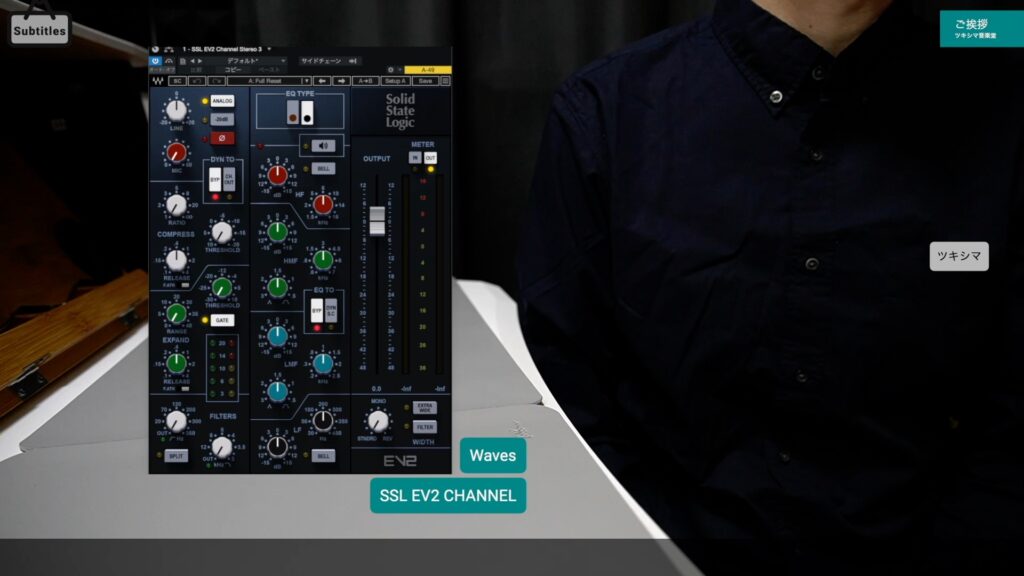
目次は、「チャンネルストリッププラグインとは、モジュール別にみる、ルーティング(音の流れ)、音源にかけてみる、まとめと次回予告」です。
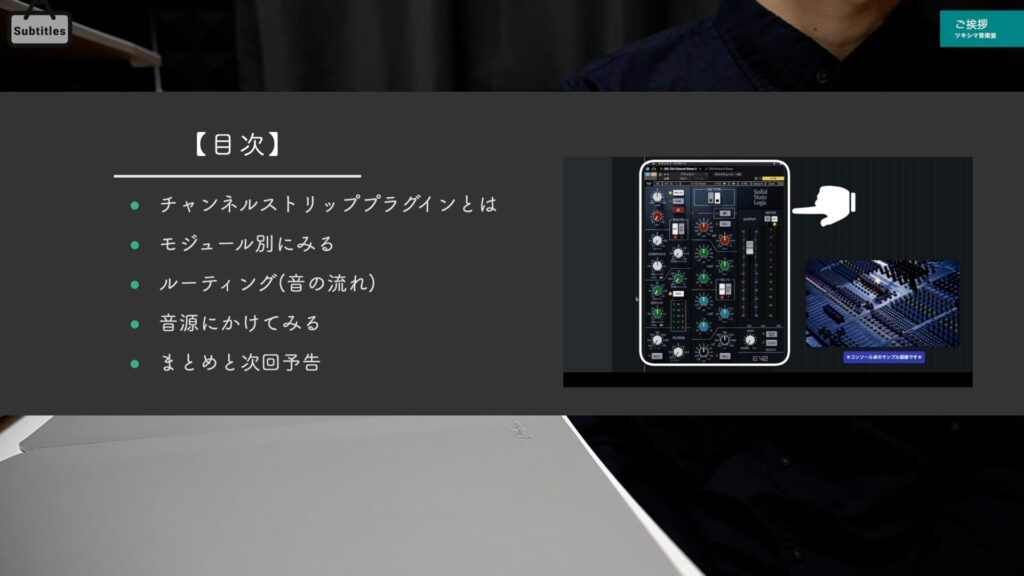

ツキシマ
それでは、チャンネルストリッププラグインの概要からみていきたいと思います。
チャンネルストリッププラグインとは
今回使用しながら見ていく「Waves SSL EV2 CHANNEL」は、有名な「Solid State Logic」社で1983年に開発されたコンソール卓の「SSL 4000E」のトラックに、ビルトインされているエフェクトをモデリングしたプラグインです。
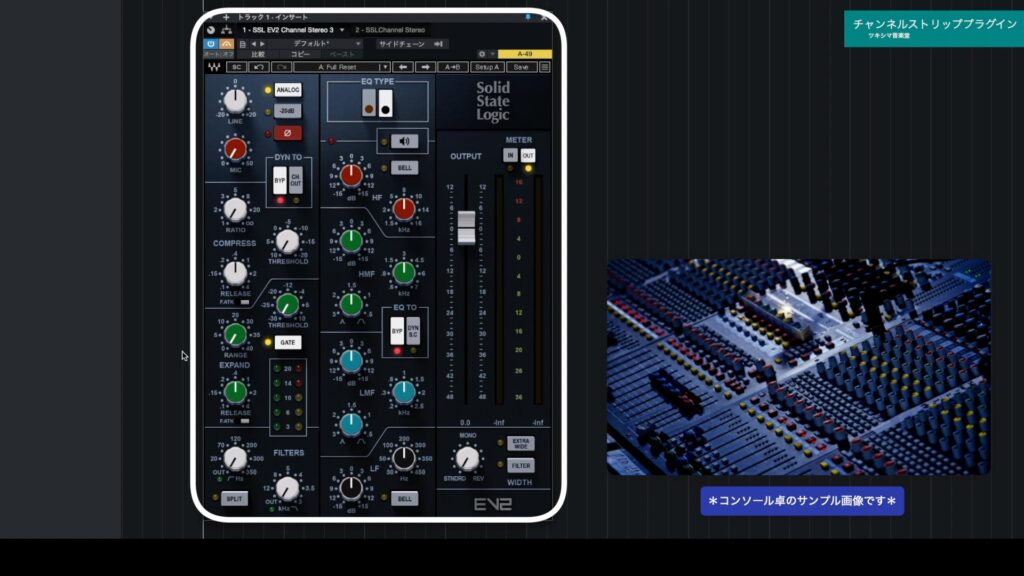
元々「Waves」では「SSL E-Channel」というプラグインがリリースされており、私も一時期は多用していました。

新しいモデルと旧モデルとの大きな違いは、「マイクプリ」の追加と「EQタイプ」の選択、マスターセクションに「ステレオイメージ」を操作できるツマミとボタンが追加されたことです。(下画像参照)

一見すると、狭いスペースにツマミが沢山装備されていて難しそうに見えますが、これ1つで「フィルター・イコライザー・コンプレッサー・エキスパンダー/ゲート」などのエフェクトを掛けることが可能です。

ツキシマ
次は、各モジュール別にみていきたいと思います。
モジュール別にみる
マイクプリ
プラグインの左上にあるのが、マイクプリです。
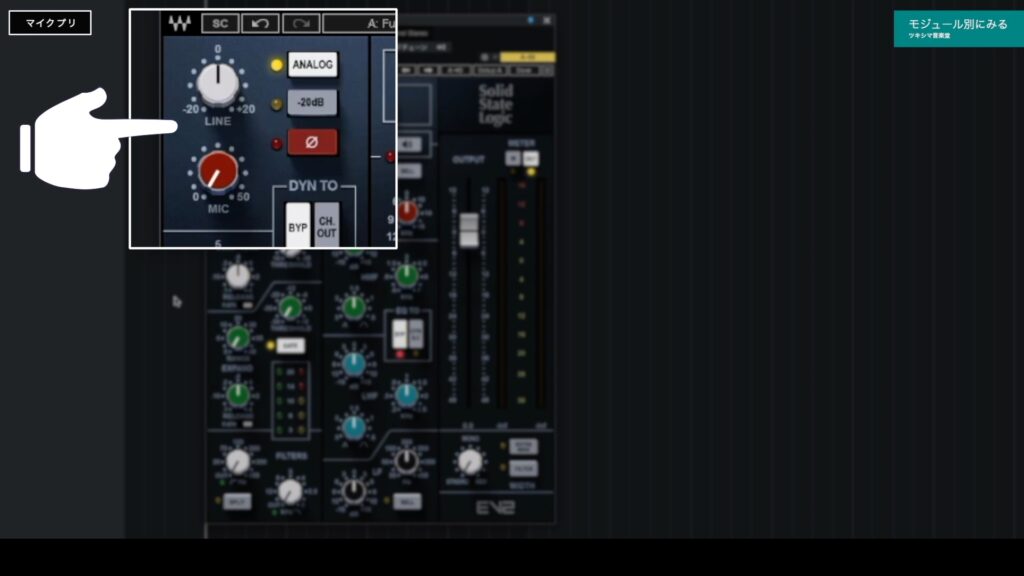
「LINE」ツマミと「MIC」ツマミでプラグインの入り口を通る音の大きさを調節します。
「アナログボタン」を押すと高周波の歪みや暖かみが付加されます。このボタンはアナログ感を出すために使用するのですが、私のプラグインのバージョンが古い(V13)せいもあるのか、ノイズが発生してくれません。入力のツマミをフルにしても発生しないようです。

ちなみに旧モデルの「SSL E-Channel」は、アナログボタンをオンにするとノイズが発生します。(下画像参照)
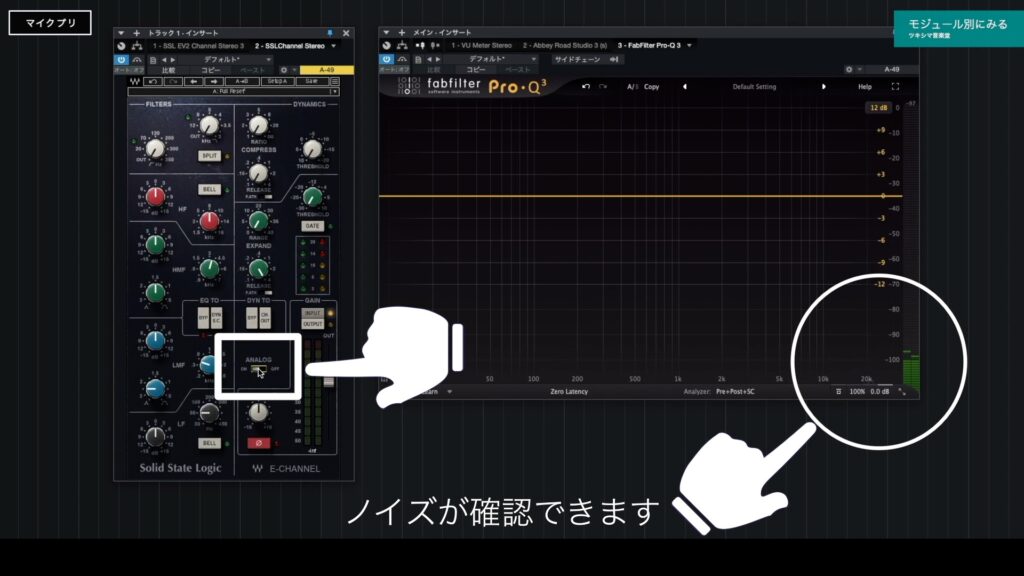
もしノイズを入れたくない場合は、アナログボタンをオフにします。
そして他に、「パッドスイッチ(-20dB)」や「位相反転のスイッチ」も用意されています。
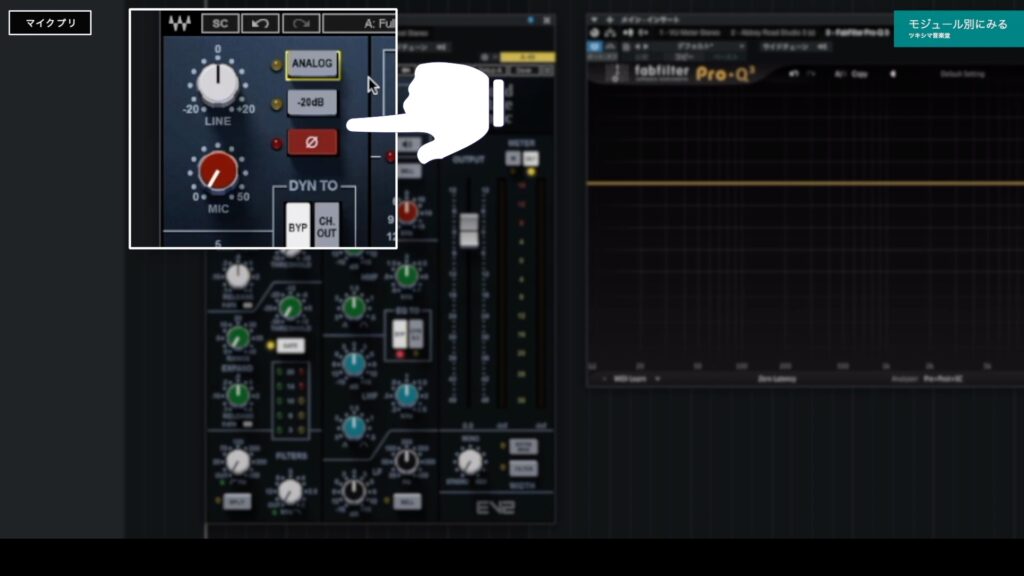
フィルター
プラグイン左下に、フィルターのセクションがあります。ハイパスフィルターとローパスフィルターです。フィルターをイコライザーのセクションと切り離して使いたい場合は、「SPLIT」のボタンを押します。
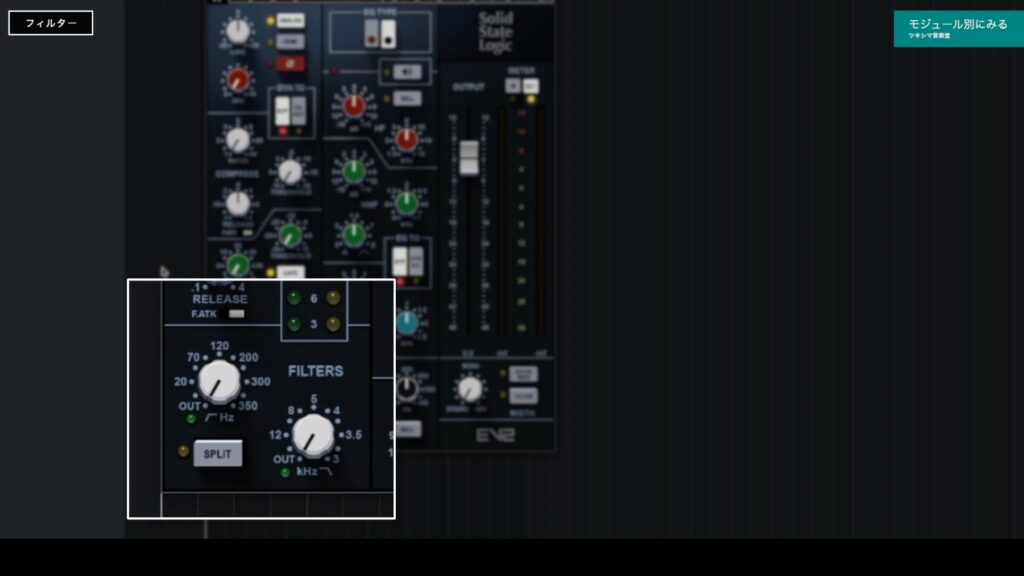
イコライザー
真ん中の列が、イコライザーのセクションです。
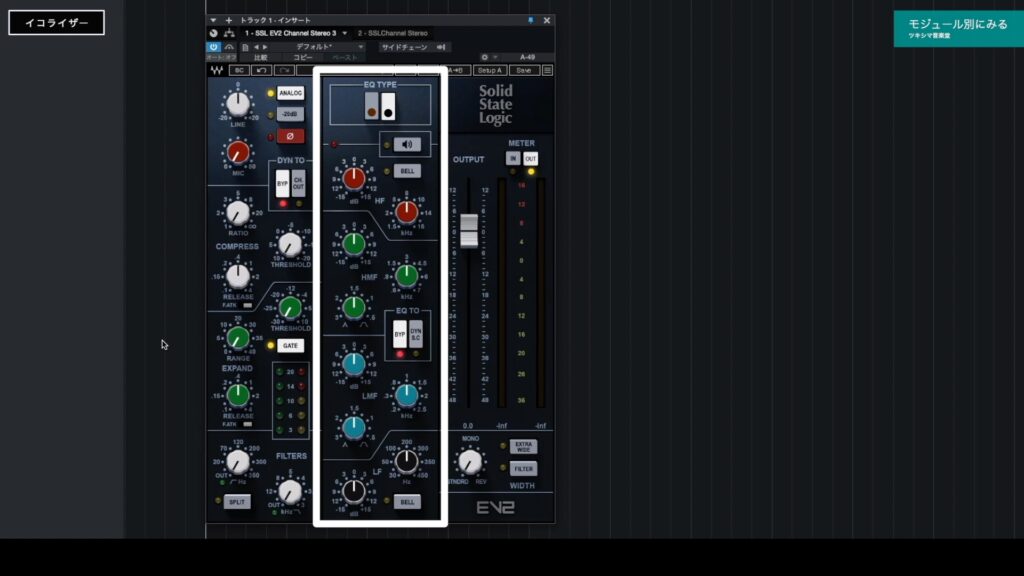
まず、上部にあるボタンでイコライザーのタイプを選択できます。ブラックノブとブラウンノブです。切り替えると「LF」のノブの色が変わります。
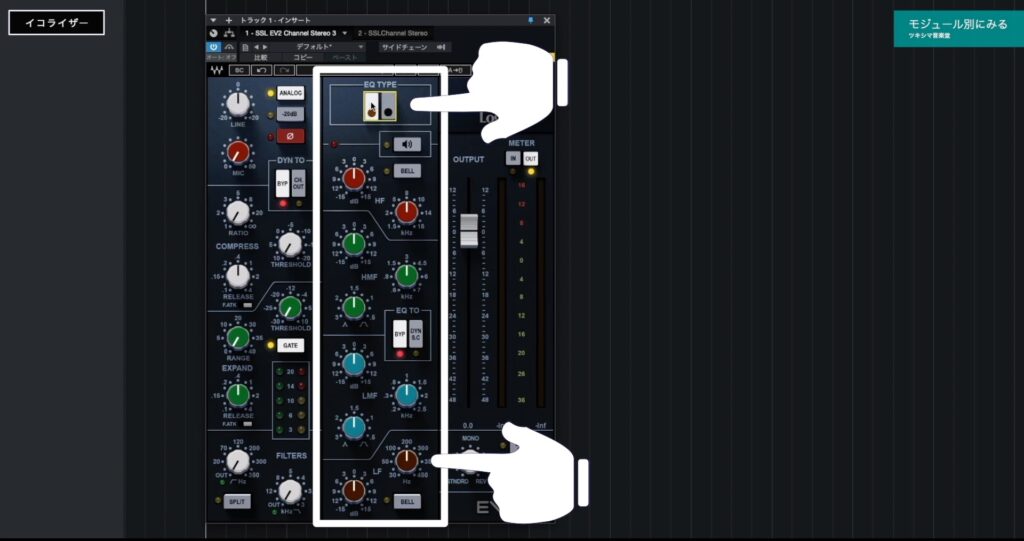
ブラウンはEQの幅(Q幅)が広く、ブラックは狭いのが特徴です。

そして上から「HF」「HMF」「LMF」「LF」の4つのバンドが装備されています。「HF」と「LF」はシェルフかベルを選択できます。「HMF」「LMF」は、ベルタイプに固定になり「Q幅」の操作が可能です。
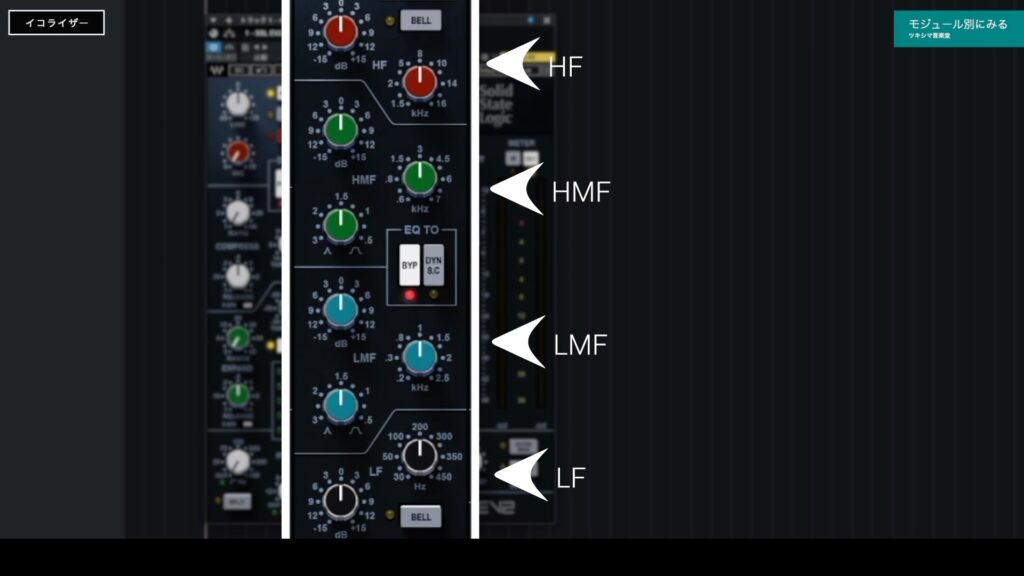
イコライザーの使い方のブログ記事↓
コンプレッサー
「レシオ」「スレッショルド」「リリース」「アタック」を操作して、圧縮をかけることが出来ます。
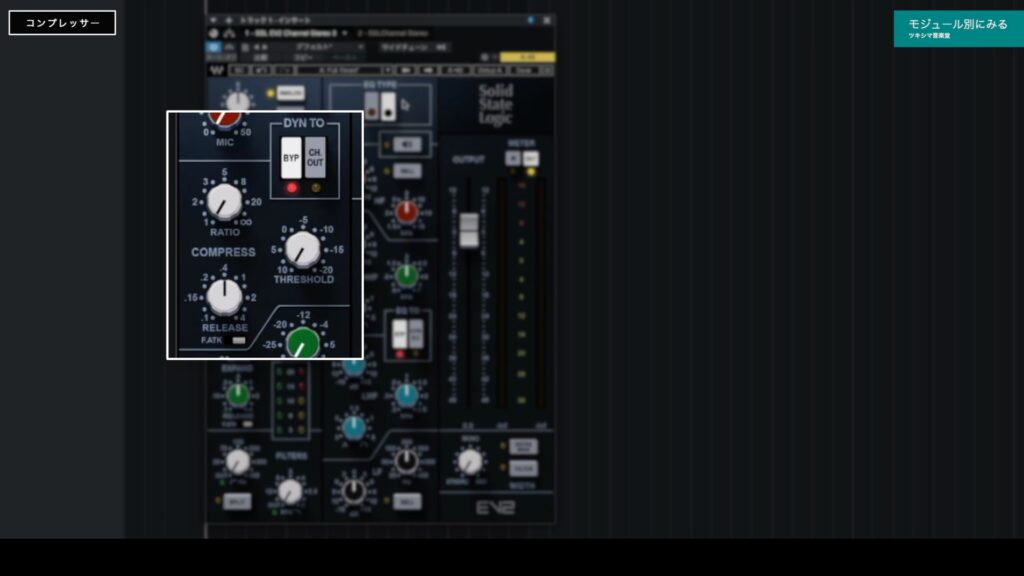
コンプレッサーの使い方のブログ記事↓
エキスパンダー/ゲート
「レンジ」「スレッショルド」「リリース」「アタック」を操作します。「GATE」というボタンで、エキスパンダーかゲートを切り替えます。
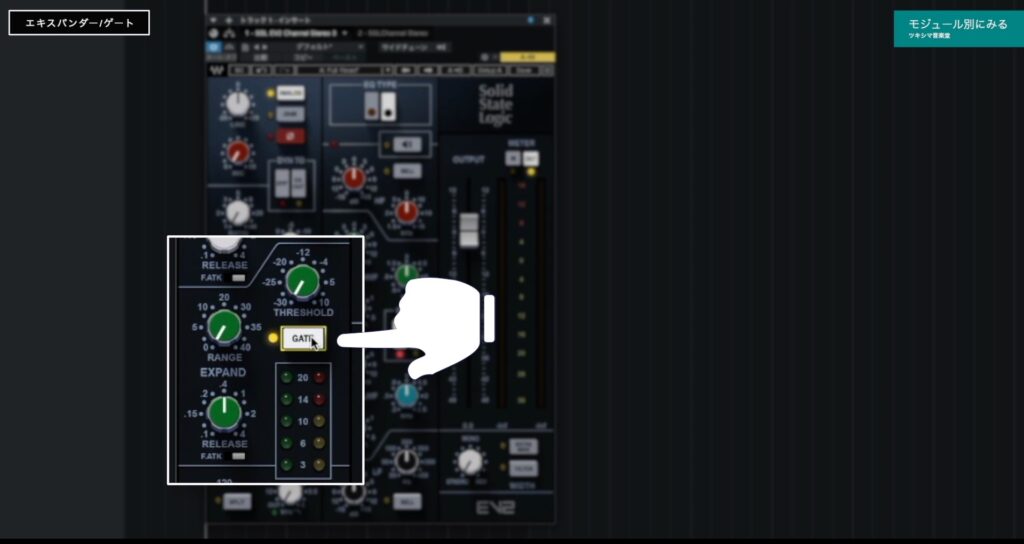
エキスパンダーの使い方のブログ記事↓
アウトプット
一番右の列は、フェーダーを操作してアウトプットの音量をコントロールできます。そして、インとアウトのボタンを押すことでメーターの表示を切り替えられます。
またその下には、ステレオ感を操作できるツマミとボタンが追加されています。
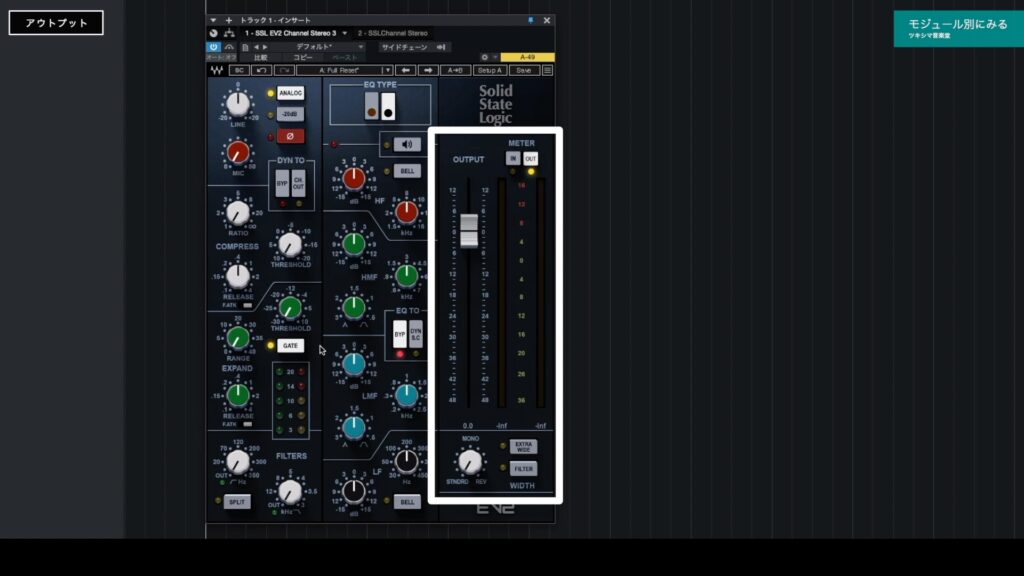

ツキシマ
次は、ルーティングについてみていきたいと思います。
ルーティング(音の流れ)
このプラグインは、「フィルター」「イコライザー」「ダイナミクス」モジュールの順番を組み替えて、3パターンの音の流れを作ることが出来ます。
パターン1
このプラグインのデフォルトの状態の音の流れは、左の列から順番に「ダイナミクス」→「フィルター」→「イコライザー」です。いわゆる「コンプレッサー」→「イコライザー」という順番にエフェクトを掛けたい場合は、この流れでパラメーターを設定します。
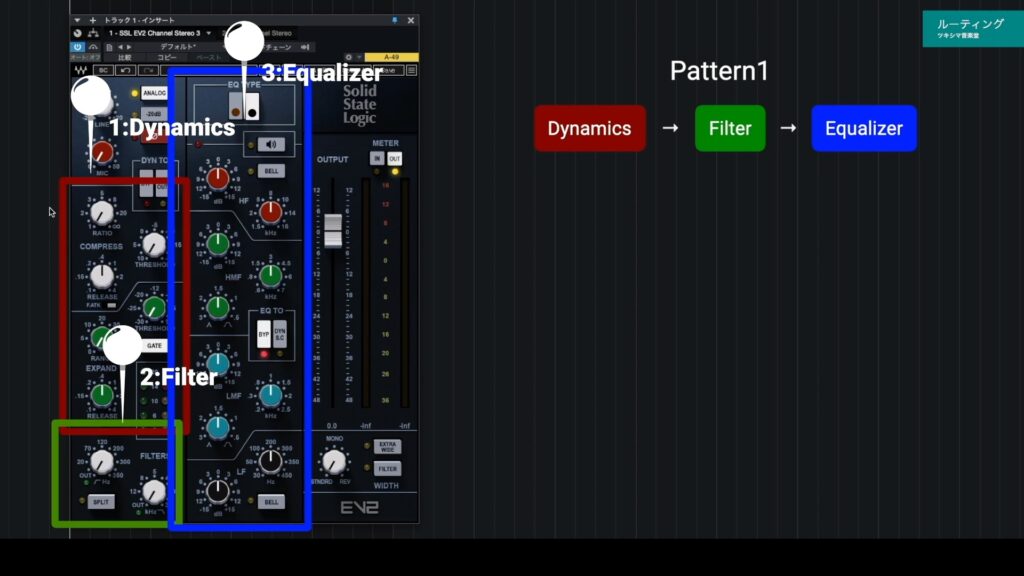
パターン2
「EQ」→「コンプ」の順番にエフェクトを掛ける流れです。
ダイナミクスセクションの「Ch OUT」ボタンを押すと、アウトプットセクションの前にダイナミクスが移動します。プラグインの見た目的には変化はありません。
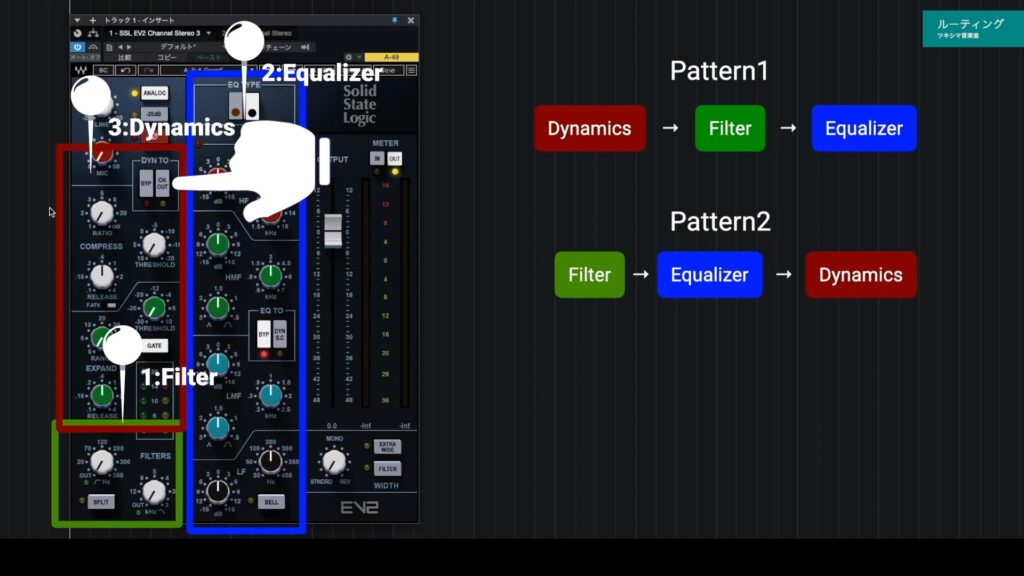
パターン3
「フィルター」を最初に掛けてから「コンプ」→「EQ」の流れにしたい場合は、このルーティーンにします。フィルターセクションの「SPRIT」のボタンと、ダイナミクスセクションの「Ch OUT」を押すと、この流れになります。
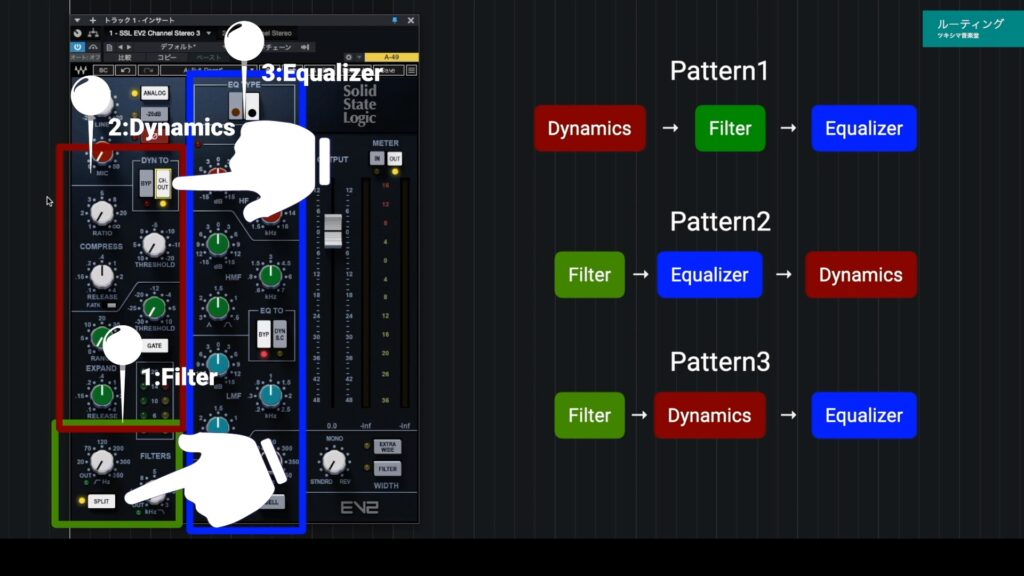
このプラグインは、「イコライザー」と「ダイナミクス」のセクションを使用して、プラグイン内で「サイドチェイン」を設定することも可能です。方法は、イコライザーセクションの「DYN SCボタン」を押すと使用できます。
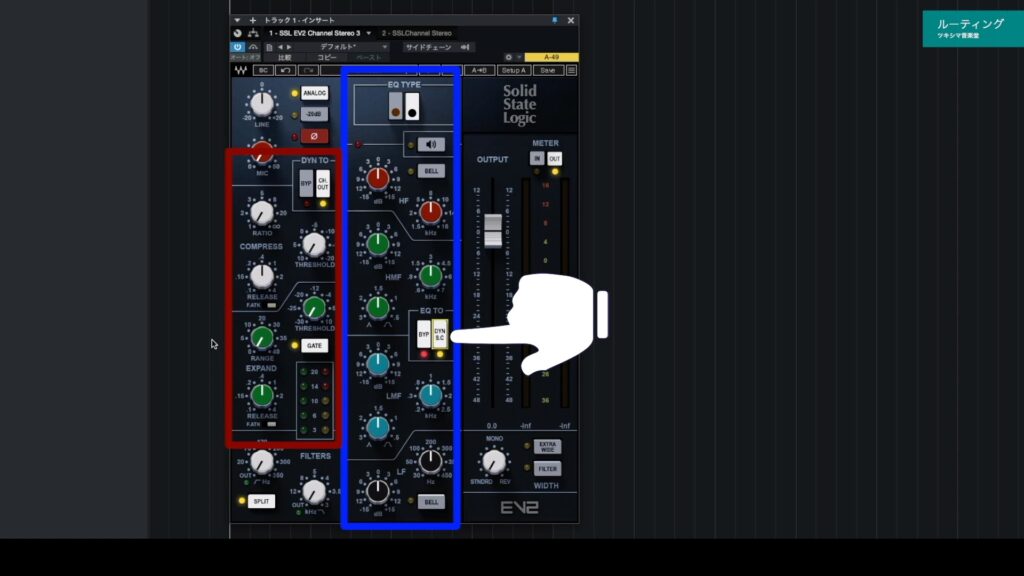
今回はサイドチェインの詳しい説明は割愛します。サイドチェインに興味のある方は以前の動画やブログ記事をご覧ください。↓

ツキシマ
次は、プラグインを実際に音源にかけてみたいと思います。
音源にかけてみる
動画内チャプター「05:45 音源にかけてみる」内のにてバイパスの音やプラグインを掛けた音を視聴することが出来ます。
ドラムフレーズ
まずは、プラグインを掛けない状態のドラムフレーズを、アナライズしながら再生します。このアナライズ結果を元に、後からボーカルやギターなどが加わることを想定して、EQとコンプの設定を考えてみました。
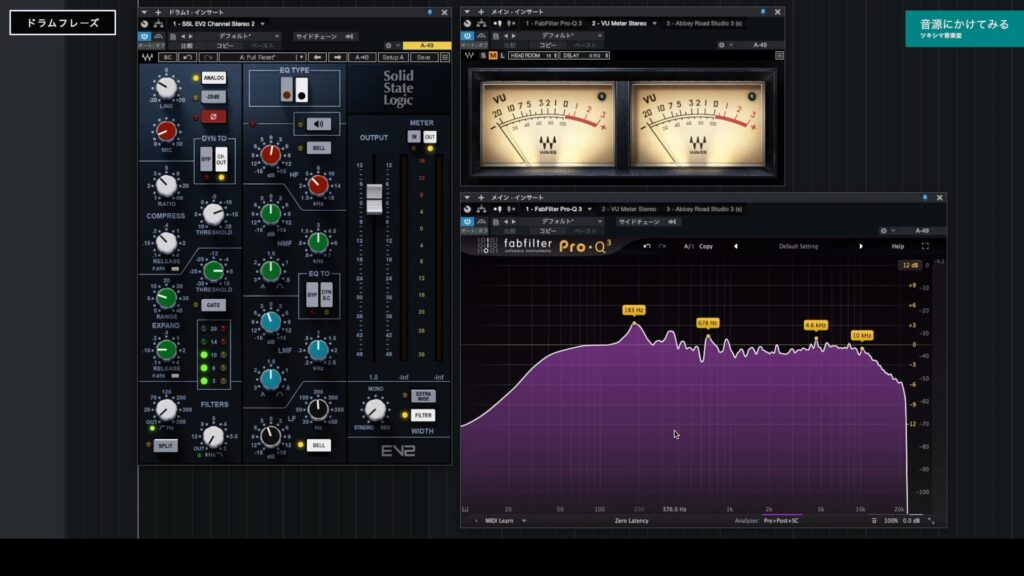
- プラグインのルーティーンは、パターン2の「フィルター」→「イコライザー」→「ダイナミクス」と流れるようにしています。
- 「フィルター」は、「17Hz」より下をローカット。
- 「イコライザー」は、「HF」で「5kHz」より上をシェルフモードで「1dB」ブースト。
- 「LMF」で「1kHz」を「2dB」カット。
- 一番音が飛び出ている「190Hz」付近を「LF」で「2dB」カットしています。
- 「コンプレッサー」は「6dB」くらいリダクション(圧縮)する設定にしました。
- 「エキスパンダー」もオンにして音がタイトになるようにしています。
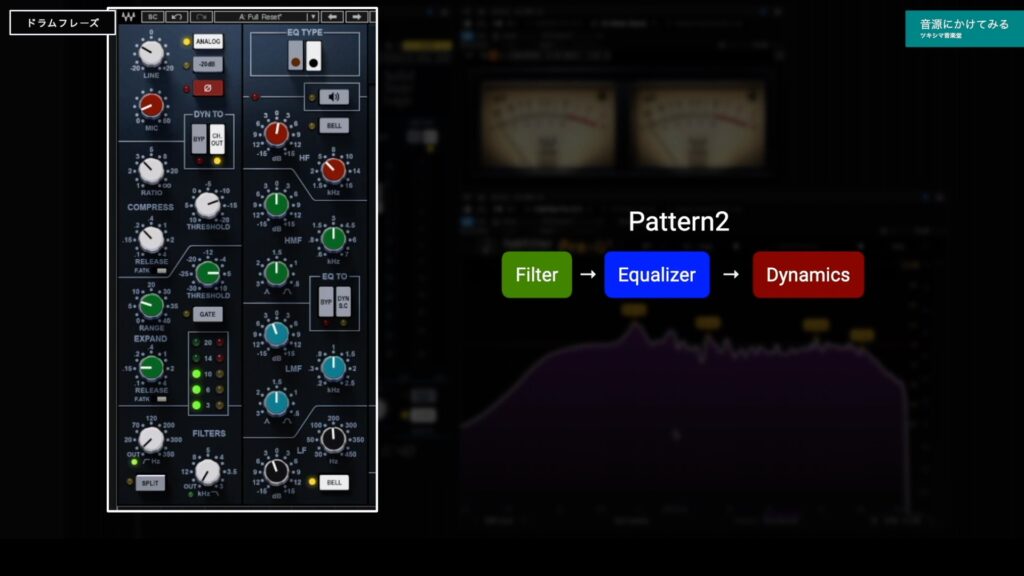
再生した結果、このプラグインを通したことでアナログの雰囲気を感じるようになりました。ただ、再生中にアナログのボタンによる高周波の歪みがプラスされているかどうかは、今のところ定かではありません。そのほかのアナライズ結果を見てみると、それぞれの場所で設定した通りに機能していると思います。
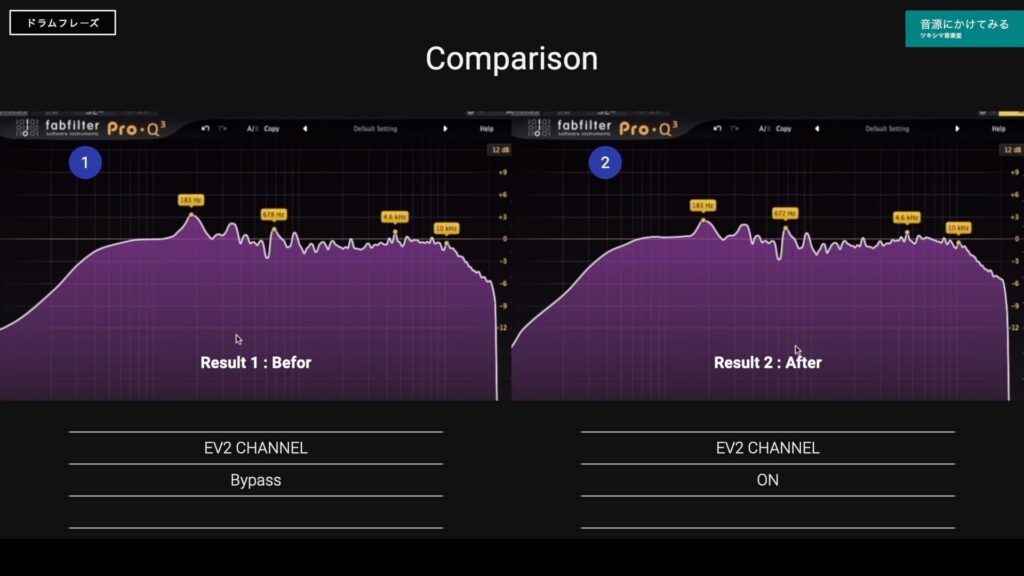
キックとスネア
先程のドラムフレーズの、「キック」と「スネア」単体のトラックを用意しました。ミックスのスタートのつもりで、それぞれのトラックにパラメーターを設定してみました。バイパスの音とプラグインを掛けた音は動画内で視聴することが出来ます。
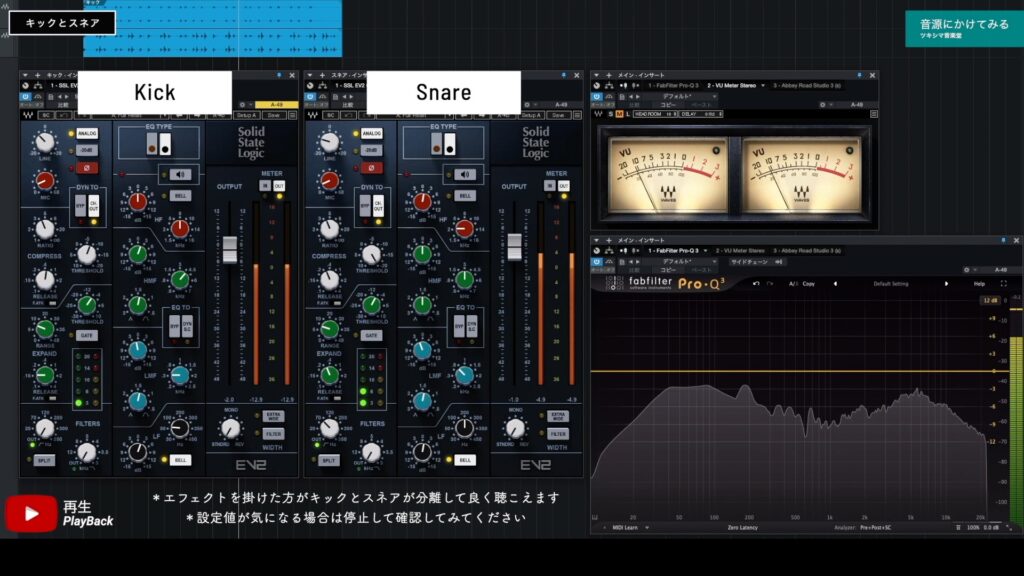

ツキシマ
次は、まとめと次回予告です。
まとめと次回予告
まとめ
リニューアルされたプラグインだけあって、イコライザーやダイナミクスの効き具合は、とても良いと思います。EQのタイプを変更できるのも、お得感があります。
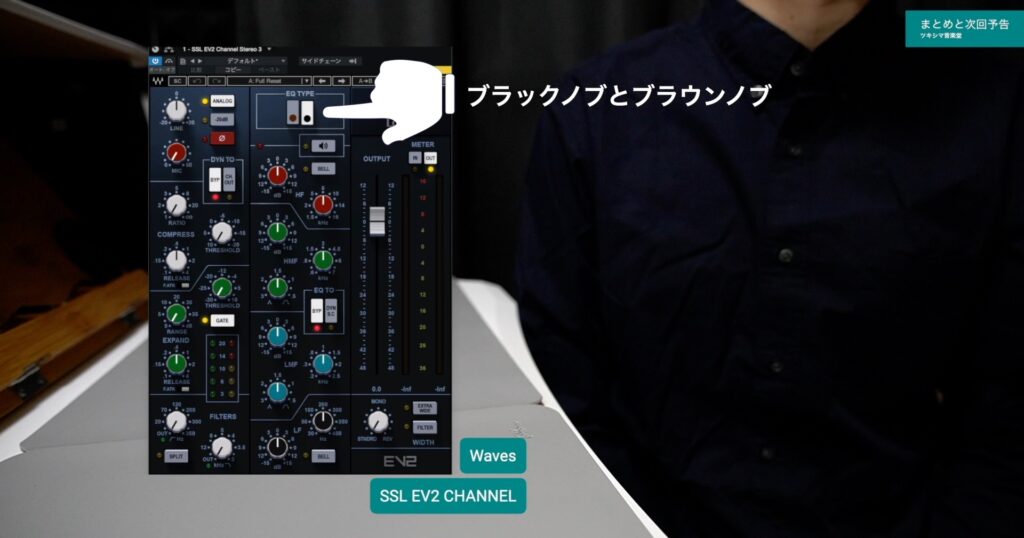
このプラグインをDAWのすべてのトラックに挿入して、擬似的に「SSL」のコンソール卓を再現するのも面白いと思います。
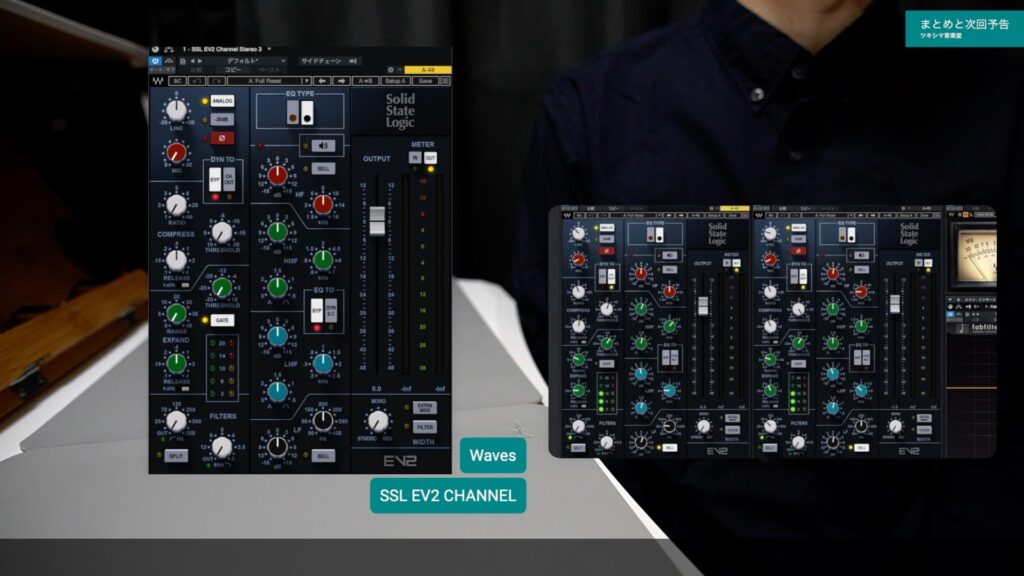
また、もしもレコーディングスタジオなどで実際の卓を操作する機会が出来た時に、このプラグインで操作方法を知っておけば、その時に知識が役に立つと思います。
そして、このプラグインで1つ「こうなると良かったな」と思うのは、EQカーブやコンプレッサーのグラフなどが表示できるモニター機能が付いてくれると、さらに操作しやすくなると思いました。(下画像参照)
ただ、アナログ系のプラグインで操作したツマミを見ながら、EQカーブを自分でイメージするのも1つの醍醐味だと私は思います。
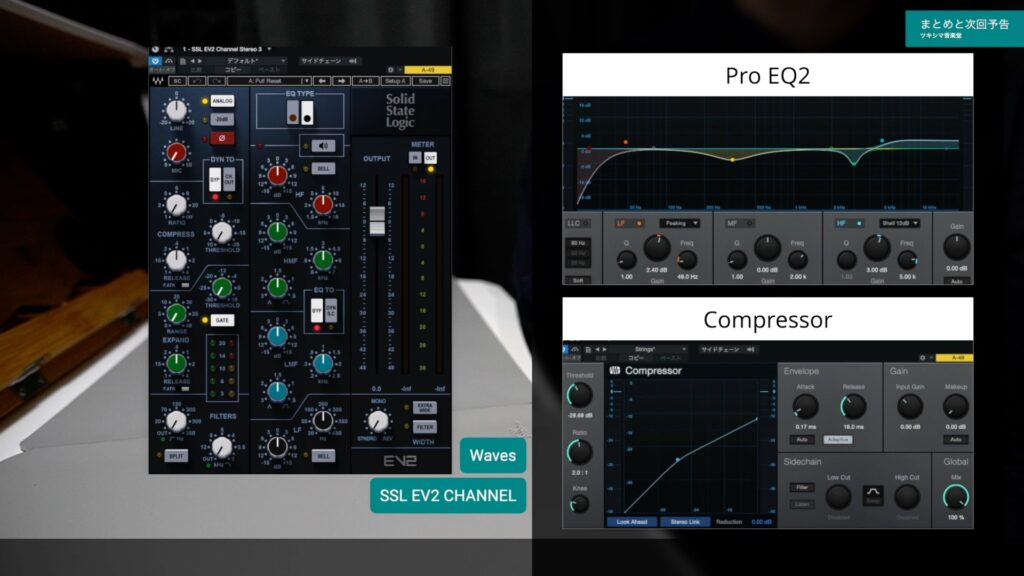
次回予告
次回の音楽堂では、今回レビューした「SSL EV2 CHANNEL」と旧モデルの「SSL E-Channel」を比較してみたいと思います。
また次回の動画やブログ記事を観て頂けたら嬉しいです。

次回のブログ記事↓

ツキシマ
それでは、最後までご視聴ありがとうございました。







